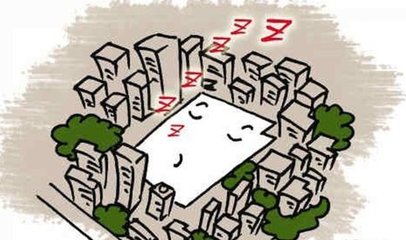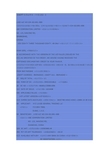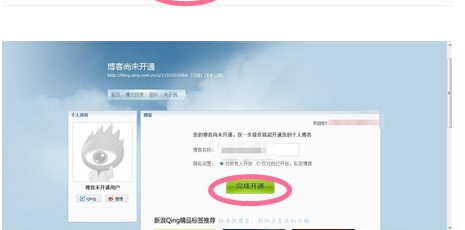Foxmail的备份与恢复
一、备份和恢复整个Foxmail、一个帐户或者邮箱
备份整个Foxmail,就是备份Foxmail所在目录(包含子目录)以及不在Foxmail目录下的邮箱目录。备份帐户就是备份邮箱目录。邮箱文件存放在邮箱目录下,每个邮箱对应一个后缀为.idx和一个后缀为.box的文件。例如,收件箱对应in.idx和in.box两个文件。备份一个邮箱,就是备份这样的两个文件。
对于以上备份的恢复,只要把备份文件复制回来,覆盖到备份前的路径上即可。当然,有一点需要注意:从备份的光盘上把文件复制到硬盘时,文件属性通常会变成只读的。当Foxmail试图去读写这些只读文件的时候,就会产生异常,解决方法是:把恢复出来的每个文件夹下的文件的属性都改为不是只读的。比较快的修改方法是:用“资源管理器”打开Foxmail目录,然后按Ctrl+F组合键,打开Windows的“查找”或“搜索”对话框,在“名称”处输入“*.*”,选择所有找到的文件和文件夹,把他们的属性改为不是只读的。
二、备份和恢复地址簿
Foxmail的公共地址簿和私人地址簿下都可以有多个文件夹,其实一个文件夹就相当于一个独立的地址簿。备份文件夹下的地址信息,可以使用Foxmail地址簿“工具”菜单下的“导出”,把一个文件夹下的卡片导出到一个文件中,文件的格式可以是WAB、TXT或者CVS。与此相反,使用Foxmail地址簿“工具”菜单下的“导入”,可以轻易地把备份文件中的地址信息恢复到Foxmail地址簿中。
三、导出、导入邮件
单击“文件”菜单的“导出邮件”,弹出“另存为”窗口,你可以选择不同的格式保存导出的邮件,在“保存类型”框中有四个选项:*.eml,*.msg,*.txt和*.*。其中:*.eml表示以OutlookExpress的邮件格式存放,*.msg表示以MSExchange的邮件格式存放。当然,你也可以一次性的将多个邮件导出,按住Ctrl或者Shift键,可以用鼠标在邮件列表框中选择多个邮件,然后一起导出,而且所有邮箱中的邮件均可导出。导入与导出相反,可以一次把一个或多个邮件文件导入到当前的邮箱中,方法是单击“文件”菜单的“导入邮件”。
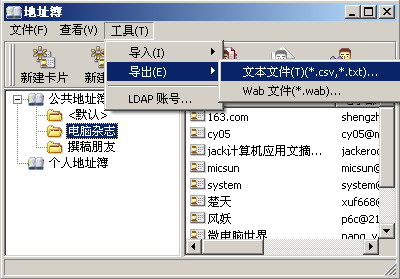
foxmail 如何进行邮件备份和恢复?
1、在 D 盘建立一个文件夹“邮件夹”,再在里面建立“收件夹”、“发送夹”、“地址簿”。2、打开Foxmail,进入你的账户的“收件夹”,Ctrl+A 选择所有邮件,点菜单“文件”————“导出邮件”————到 D找到刚建立的“邮件夹”————“收件夹”————确认,这样你所有收到的信件就备份好了。3、同样的道理,你可以把“已发送邮件箱”里的邮件备份到“发送夹”。 4、在 Foxmail打开地址簿,选择你要导出的“默认”,找到菜单“工具”————“导出”————“CSV 文件”———— D盘“地址簿”————确认,这样就能备份地址簿了。 至于如何恢复我就不用讲了,你如果会操作备份,恢复,就是在 Foxmail找到相应的功能菜单从 D 盘的“邮件夹”里相应的文件夹执行就行了。
 爱华网
爱华网